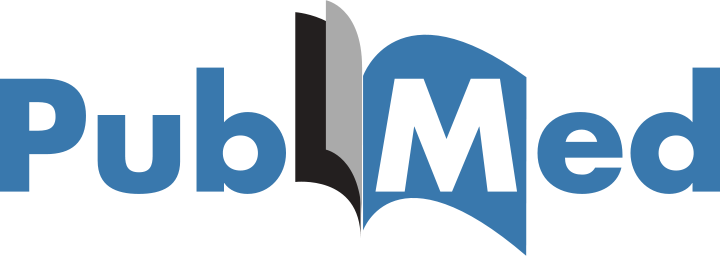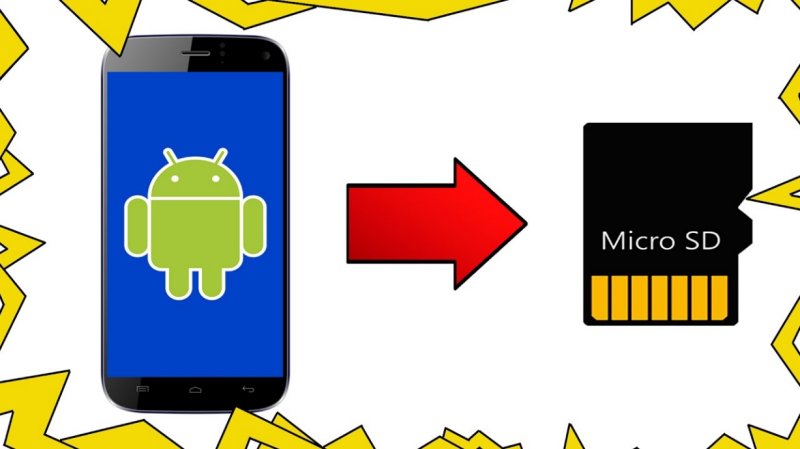Cómo Configurar los Auriculares o Altavoces correctamente en Windows
Aprenderás de forma rápida y fácil como puedes configurar correctamente tus auriculares o dispositivo de sonido como un altavoz en Windows. Vamos a ir directamente al grano con tips interesantes que pueden ser de mucha utilidad.
Tips sobre configuración de los auriculares o altavoces correctamente en Windows
- Lo primero es buscar en la barra inferior a la derecha el icono de volumen, con el botón derecho pulsas encima y se te desplegar un menú donde seleccionaras “Sonidos”.

Una vez allí, te abrirá una ventana con propiedades de sonido, aquí accederás a “Reproducción”, que es la parte externa lo que se reproduce del ordenador hacia afuera. Aquí te mostrará diferentes dispositivos que has podido conectar en un momento pero que actualmente están deshabilitados, y te va a salir conectado “Altavoces” que es el que tendrás disponible.

Si tienes varios y quieres cambiar, cual quieres que sea el predeterminado, pulsarías encima y seleccionas la opción de predeterminado y éste sería el principal. Para habilitar otro, pulsas clic derecho puedes seleccionar la opción habilitar.
Dentro de cada una de estas opciones, cuando le das clic encima puedes seleccionar propiedades y dentro de esta categoría puedes cambiar o modificar los niveles.
- En cuanto a la opción “Enhancements” puedes activarlo y esto mejora un poco el sonido o digamos que hace más aislado el sonido, es cuestión de que pruebes como se escucha seleccionando “Preview” y si te gusta, le das aplicar.

- En “Opciones Avanzadas” te salen las diferentes calidades que puedes reproducir, te sugerimos utilizar la de mejor calidad, aunque entre las opciones debes probar la diferencia entre ellas.
- En “Sonido Especial” generalmente no lo solemos tocar puedes dejarlo así. En la opción “General” puedes cambiar el nombre.
- En “Configuración” puedes ver qué tal se escucha por ejemplo estéreo, puedes hacer pruebas de cómo se escucha.
- Otra cosa interesante, si alguna vez tienes problemas de sonido porque conectas un dispositivo y no se escucha bien o no lo sabes configurar, tienes la opción de ir a poner más fuerte o más flojo el volumen, con el clic derecho puedes seleccionar “solucionar problemas de sonido”.
Allí te abriría un detector automático, por así decirlo, y allí escoges el tipo de auricular o altavoz que quieres conectar y te está dando problema, a partir de allí debes ir contestando las preguntas e ir solucionando de forma automática los posibles problemas que tengas con los altavoces u otro dispositivo.

Tambien dentro de Windows, si te vas al Panel de Configuración, también tienes la opción de sonido y colocas configuración de sonido, aquí te da la opción de cambiar cualquier dispositivo de salida, así como también cambiar volumen e ir a propiedades para dar balance entre el izquierdo y el derecho. Igualmente, puedes ver la opción de habilitar y deshabilitar diferentes dispositivos, esta es otra opción.

Además de ello, tienes preferencias de sonidos avanzados, que con ellos puedes poner en cualquier momento, por ejemplo, si quieres habilitar varios sonidos a la vez y configurar que uno se escuche más fuerte que otro.
Video sobre cómo configurar los auriculares y altavoces en Windows
Si tienes alguna inquietud o duda sobre cómo configurar los auriculares y altavoces en Windows, te dejamos un enlace para que visualices un tutorial fácil y rápido.